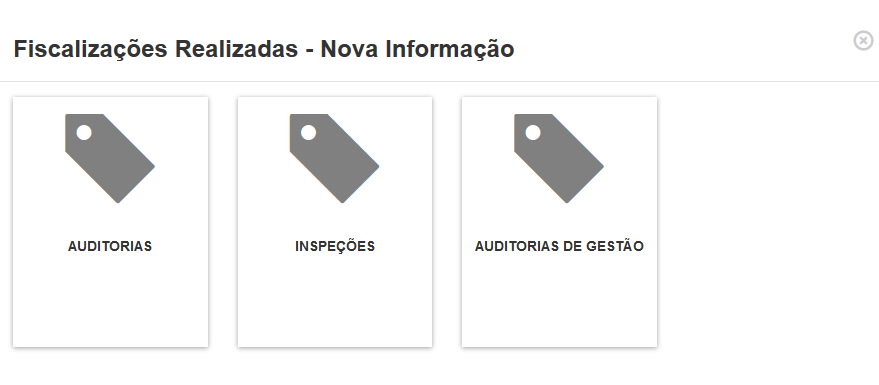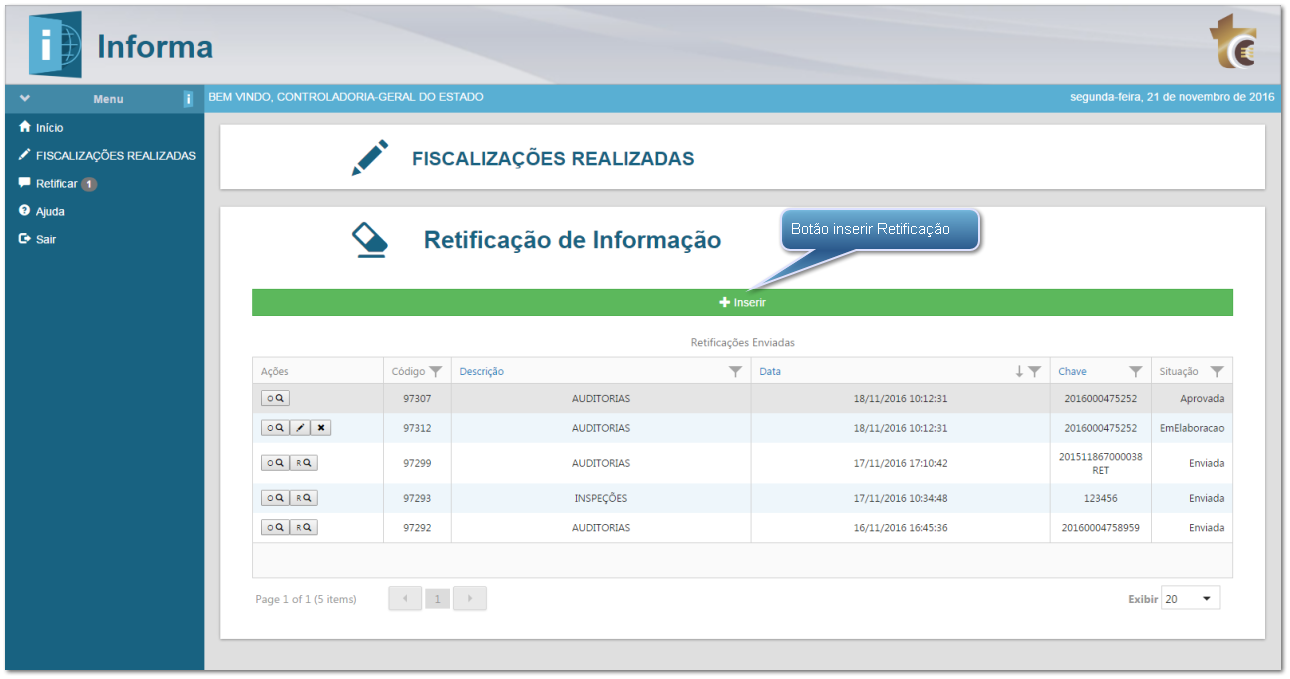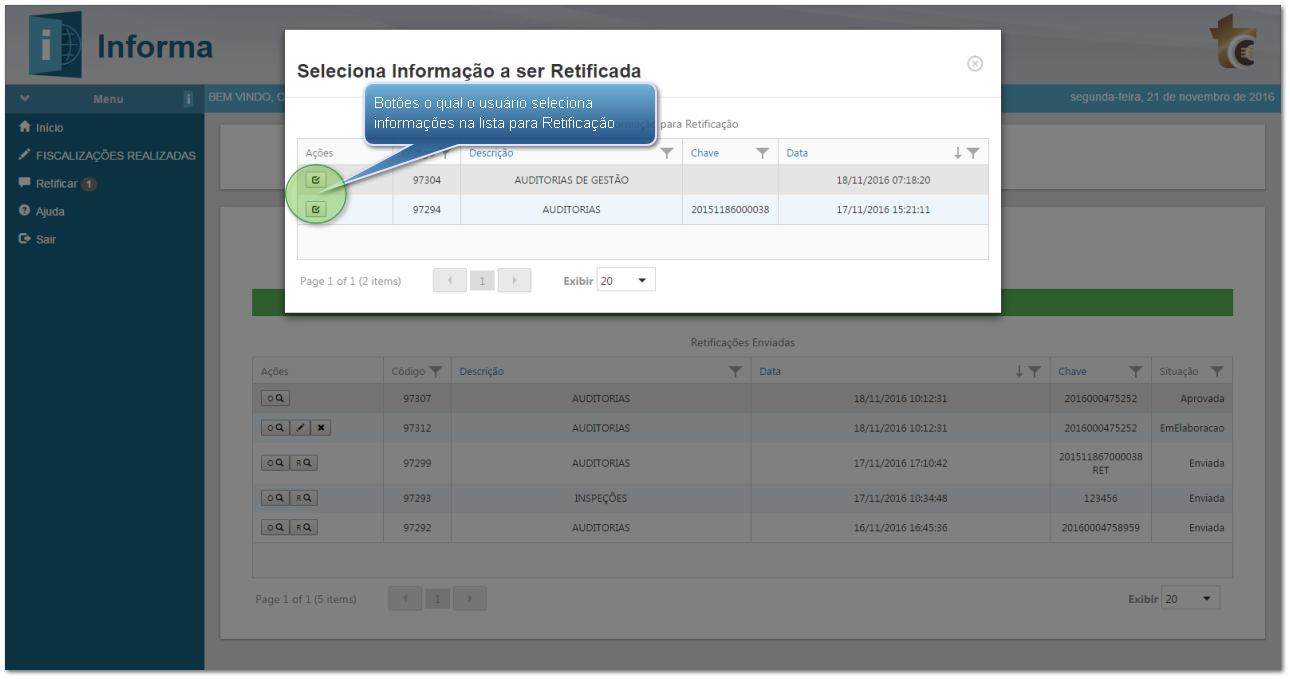Tabela de conteúdos
INFORMA - Cadastro de Fiscalizações
INTRODUÇÃO
O Sistema INFORMA é uma solução tecnológica com diversos formulários que são preenchidos principalmente por jurisdicionados.
Este manual de usuário tem como objetivo ser um guia de utilização, explicando os aspectos mais importantes do sistema.
TELA INICIAL
A tela inicial do sistema apresenta a categoria de informações que o usuário tem acesso e permite cadastrar novas informações e gerenciar dados inseridos anteriormente. A tabela abaixo apresenta uma visão geral das funcionalidades apresentadas.
Figura 1 - Tela inicial do sistema
| Refer. | Descrição |
|---|---|
| 1 | O sistema apresenta o nome do usuário que efetuou o login no TCENET. |
| 2 | Nome da categoria de informação que o usuário tem permissão de acesso. |
| 3 | Seção lateral que apresenta os menus de acesso ao sistema. |
| 4 | Cadastrar novas informações. |
| 5 | Listagem das informações cadastradas pelo órgão. |
| 6 | Esta opção permitirá a edição dos dados do formulário. Para informações que estão no status “Em elaboração” é permitido ao usuário alterar os dados cadastrais. Porém, após o envio desta ao TCE, a alteração de dados será apenas por meio de Retificação do Formulário. |
| 7 | Esta opção permitirá cancelar um formulário. Após efetivar esta opção para o formulário este torna-se inativo e sem possibilidade de gerência dos dados. Para informações que estão no status “Em elaboração” é permitido ao usuário alterar os dados cadastrais. Porém, após o envio desta ao TCE, a alteração de dados será apenas por meio de Retificação do Formulário. |
| 8 | Esta opção permite ao usuário visualizar todas as informações prestadas que são atreladas ao formulário principal. Sendo que para cada informação vinculada a Auditorias, Inspeções e Auditorias de Gestão é apresentada opções similares a 6, 7, 8 e 11. |
| 9 | Esta opção permite cadastrar novas informações atreladas ao formulário principal (Auditorias, Inspeções e Auditorias de Gestão). |
| 10 | Esta opção permite visualizar os dados cadastrados do formulário. |
| 11 | Esta opção permite realizar uma retificação de informações já enviadas ao TCE. |
| 12 | Esta opção permite imprimir o recibo de informações já enviadas ao TCE. |
Tabela 1 – Ações apresentadas ao usuário
CADASTRAR INFORMAÇÃO DO FORMULÁRIO PRINCIPAL
O usuário deve iniciar o cadastramento de informações pelos formulários principais da Categoria Fiscalizações Realizadas. Estes formulários são o Auditorias, Inspeções e Auditorias de Gestão. Para acessar a tela da figura 2, o usuário deve clicar na opção 4 da figura 1. No Botão: 
Ao escolher o formulário desejado, o sistema irá apresentar a tela de cadastramento das informações. O sistema INFORMA possui características similares em todos os formulários de cadastramento do sistema para facilitar a interação do usuário com o sistema. Estas características são:
- Autoexplicativo;
- Informações subdivididas em seções;
- Tipos de campo padronizados.
O formulário é autoexplicativo por haver uma “Ajuda”, representada pelo símbolo '?', disponibilizada em cada campo de entrada dos dados, que descreve as informações esperadas.
Quanto às seções, o sistema organiza as informações seccionadas (buscando inteligibilidade), que podem ser fixas, listas ou arquivos, sendo que a primeira recebe um único valor para cada campo, a segunda aceita uma lista de valores para os campos e a última recebe diversos arquivos no assunto da seção. Ver Figura 3.
Os campos apresentados na tela podem corresponder aos tipos:
- Texto: Campo de texto livre;
- Valor monetário: valor financeiro, percentual, valor decimal;
- Lista de valores: Campos que possui uma lista de valores fixo, por exemplo: Tipo de licitação: Maior lance, melhor técnica, menor preço, oferta, técnica e preço;
- Valor lógico: quando sim/não é esperado para um campo;
- Data;
- Hora;
- Arquivo: permite a inclusão de um arquivo na informação.
Todos os campos que possuam um sinal de asterisco (*) são de preenchimento obrigatório. Sendo que o sistema permitirá ao usuário salvar parcialmente os dados de um formulário, mas no momento de enviar a informação ao TCE, será realizada a validação dos dados preenchidos e os campos obrigatórios deverão conter valores.
RETIFICAR INFORMAÇÕES
Caso algum dado seja inserido incorretamente ou haver a publicação de errata, as informações cadastradas pelos Jurisdicionados que possuem a situação “Enviada” podem ser retificadas. Para realizar tal ação, basta o usuário clicar na opção 11 (“Retificar”) da figura 1.
Figura 11 – Retificação de Informação
Ao clicar no botão inserir, o usuário deverá escolher em uma lista qual informação ele deseja retificar. Para abrir o formulário com as informações a serem retificadas, o usuário deverá clicar no botão da figura 12.
Figura 12 – Selecione a Informação a ser Retificada.